Modalități de încredere de a decupa GIF-uri animate folosind cele mai bune dispozitive de decupare GIF
Uneori, imaginea sau videoclipul dvs. are o parte inutilă pe care doriți să o eliminați. S-ar putea să aibă încorporat un anumit subiect care nu este necesar. În plus, ați dori să modificați raportul de aspect, cum ar fi lungimea sau lățimea, pentru a determina spațiul din jurul subiectului. Folosind decuparea, puteți decupa o imagine pentru a elimina detaliile inutile și puteți modifica raportul de aspect pentru a îmbunătăți compoziția imaginii. Știați că este posibil să decupați și un fișier GIF?
Dacă aveți un GIF cu părți inutile și dimensiune mare a fișierului - nu vă mai faceți griji. Această postare vă va oferi decupatoare GIF capabile să vă decupeze proiectul și să vă ajute să vă îndepliniți obiectivul. În plus, vei face și tu aflați cum să decupați un GIF folosind următoarele ghiduri de instruire furnizate. Ce mai astepti? Citiți următoarele părți pentru a afla cele mai bune decupatoare GIF pe care vă puteți baza.
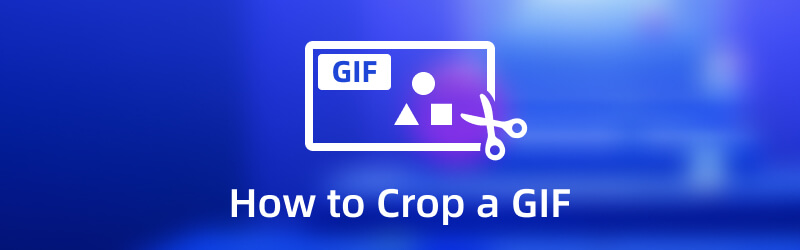
CONȚINUTUL PAGINII
Partea 1. Cum să decupați un GIF pe un computer
Această parte va prezenta următoarele decupări GIF pe care le puteți accesa offline și online. Unele instrumente enumerate necesită să utilizați o conexiune la internet pentru a vă îndeplini sarcina direct pe site. Pe de altă parte, unele instrumente enumerate nu necesită o conexiune la internet pentru a utiliza funcțiile încorporate ale platformei.
1. Vidmore Video Converter
Primul pe listă este Vidmore Video Converter, deoarece este una dintre cele mai de încredere aplicații pentru a decupa proiectul dvs. Oferă peste 18 instrumente într-o singură secțiune, permițând utilizatorilor să le folosească pentru diferite nevoi și scopuri. Un instrument pe care îl puteți găsi este GIF Maker, care creează în primul rând GIF-uri personalizate folosind fișierele video și imagine. Permite utilizatorilor să încarce mai multe fișiere video și imagini și să le combine pentru a produce o ieșire GIF. În plus, are Video Cropper, permițând utilizatorilor să decupe o anumită zonă de fișier. Acest instrument are opțiuni pentru zona de decupare și raportul de aspect care permit utilizatorilor să selecteze și să introducă dimensiunea dorită. Aceste opțiuni funcționează pentru a decupa cadrul fișierului. În plus, oferă utilizatorilor control complet pentru a tăia cadrul manual, utilizând opțiunea de cadru reglabil. Cu aceasta, puteți tăia părțile inutile și cadrele de care nu aveți nevoie. În plus, acest program vă poate oferi rezultate de înaltă calitate, permițându-vă să apreciați fiecare rezultat. Urmați pașii de mai jos pentru a afla cum să decupați un GIF folosind Vidmore Video Converter:
- Are un instrument GIF Maker pentru a personaliza GIF-urile cu fișiere video și imagine.
- Are numeroase opțiuni de editare încorporate, funcții și instrumente suplimentare.
- Acceptă numeroase formate populare de fișiere media.
- Este accesibil cu dispozitivele Mac și Windows PC.

Pasul 1. Descărcați și instalați
Descărcați Vidmore Video Converter pe computer, apoi instalați-l pe computer. După instalare, deschideți programul pentru a începe să decupați rapid GIF-ul.
Pasul 2. Alegeți Video Cropper
Du-te la Trusa de scule fila din interfața principală, căutați Video Cropper din lista de instrumente, apoi faceți clic pe el. După aceea, vă va aduce la o nouă fereastră. Apasă pe (+) din partea centrală a ecranului pentru a adăuga fișierul GIF la program. Acesta va deschide folderul desktop și va selecta fișierul GIF pe care doriți să-l decupați de acolo.
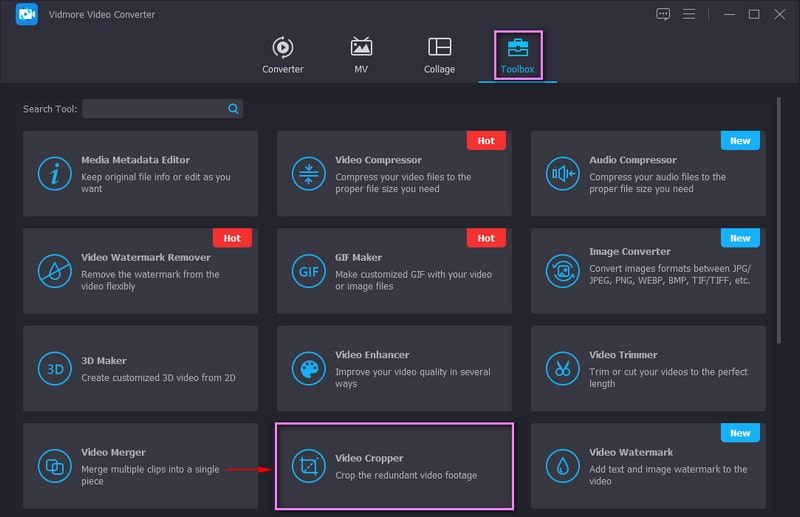
Pasul 3. Decupați fișierul GIF
Acum vă aflați în secțiunea principală de decupare. Există trei moduri de a decupa GIF-ul folosind acest program. Mai întâi, setați dimensiunea preferată din Zona de cultură opțiune. În al doilea rând, selectați dimensiunea dorită din lista disponibilă din Raport de aspect. În cele din urmă, decupați manual cadrul folosind Cadru reglabil din ecranul de previzualizare.

Pasul 4. Exportați fișierul GIF decupat
După ce ați atins dimensiunea GIF dorită și ați eliminat părțile inutile, faceți clic pe Export buton. După aceea, fișierul GIF decupat va fi salvat în folderul desktop.
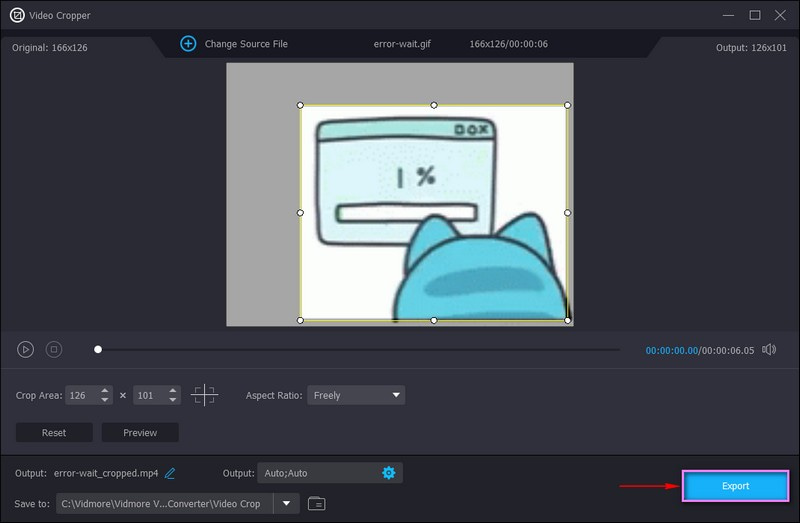
2. EZGIF
Dacă preferați să decupați GIF-ul direct online, fără a instala nimic pe computer, puteți utiliza EZGIF. Această platformă de editare bazată pe browser funcționează în principal ca un GIF Maker și editor. Are opțiuni de editare pentru a tăia și tăia GIF-uri animate și alte formate de imagine. În plus, oferă rapoarte de aspect predefinite, cum ar fi proporții pătrate și aurii, sau puteți alege liber partea pe care doriți să o decupați. Pentru a afla cum EZGIF decupează GIF, consultați pașii de mai jos.
Pasul 1. Vizitați imaginea GIF animată Decupați - site-ul oficial al EZGIF folosind browserul dvs.
Pasul 2. Apasă pe Alege fișierul butonul pentru a încărca fișierul GIF pe platformă. Alternativ, puteți lipi o adresă URL dacă GIF-ul dvs. provine de pe site-uri web online. Apoi, faceți clic pe Încărcare butonul pentru a procesa fișierul GIF.
Pasul 3. Folosind opțiunile prezentate, setați înălțimea și lățimea preferate și selectați un raport de aspect. De asemenea, puteți decupa manual cadrele trăgând cadrul reglabil. După ce ați terminat, faceți clic pe Decupați imaginea! butonul pentru a decupa GIF-ul cu succes.
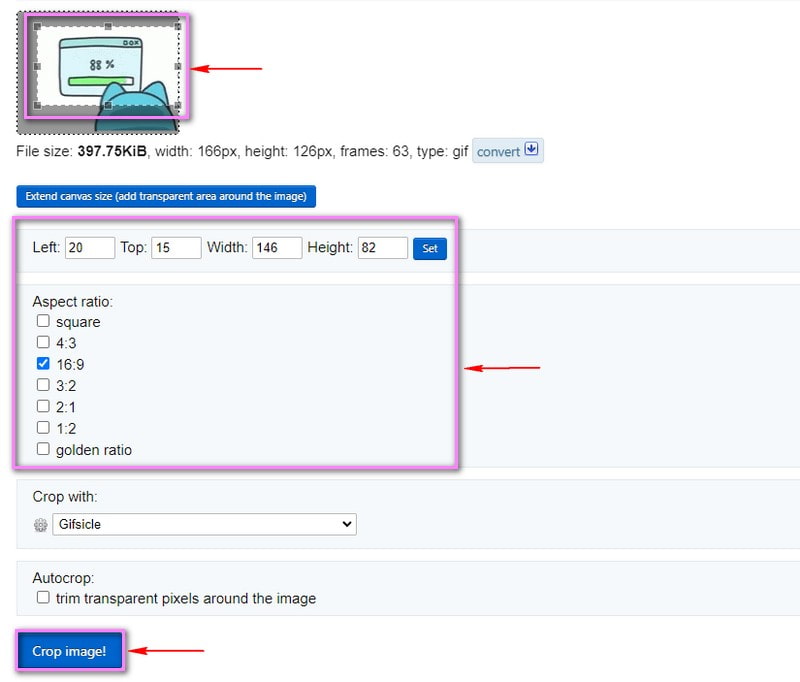
3. Photoshop
Photoshop este un popular program profesional de editare a imaginilor și a videoclipurilor pe care îl folosesc editorii experimentați. Acest program are opțiuni de editare pentru a edita, adăuga și elimina părți nedorite din fundal și redimensiona fotografii pentru platformele de social media. În plus, poate îndrepta fotografiile, poate adăuga efecte speciale și poate decupa formatele de fișiere de imagine. Folosind instrumentul Decupare sau Marquee dreptunghiulară, puteți decupa GIF-ul în funcție de nevoile și preferințele dvs. Mai jos sunt pașii pentru a afla cum să decupați un GIF în Photoshop.
Pasul 1. Folosind desktopul, lansați programul pentru a începe. Îndreptați-vă spre Fereastră din bara de meniu de sus, faceți clic Spațiul de lucru, și apoi Mişcare. Apoi, îndreptați-vă către Fişier fila, faceți clic pe Deschisși adăugați fișierul GIF.
Pasul 2. Apasă pe A decupa pictograma din opțiunile din colțul din stânga ecranului. Trageți Cadru reglabil la GIF-ul dvs. pe ecranul de previzualizare și poziționați-l pe părțile pe care doriți să le păstrați.
Pasul 3. După ce ați terminat, mergeți din nou la fila Fișier, faceți clic Salvați pentru web și dispozitive, apoi faceți clic pe salva buton.
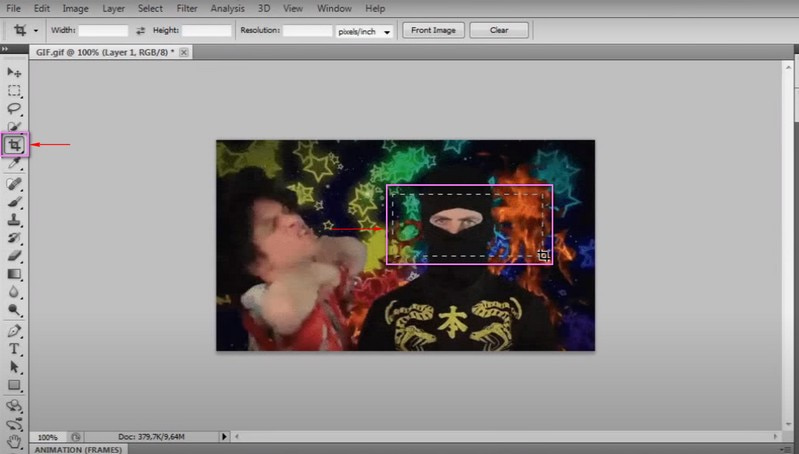
4. Powerpoint
Powerpoint este folosit în mod obișnuit pentru a crea prezentări care permit utilizatorilor să încorporeze fotografii, videoclipuri și tranziții, pentru a face prezentarea interactivă. În plus, are instrumente de decupare care pot elimina porțiuni inutile de imagini. De asemenea, puteți modifica conturul imaginii și puteți crea o formă, cum ar fi un cerc sau un triunghi. Pentru a afla asta, consultați pașii pentru a vă face o idee despre cum să decupați un GIF în Powerpoint.
Pasul 1. În primul rând, alegeți diapozitivul în care se află GIF-ul. Apoi, faceți clic pe Introduce fila, selectați Formă, și selectați Cerc formă.
Pasul 2. Desenați un cerc perfect și țineți apăsat Schimb butonul în timp ce o faceți pentru a menține raportul de aspect. Apoi, faceți clic pe Formă, continuați la Formatul formei, Umplerea formei, și Mai multe culori de umplere pentru a modifica transparența formei.
Pasul 3. Acum, începeți să decupați GIF-ul selectând mai întâi GIF-ul, ținând apăsat butonul Schimb butonul, apoi butonul Formă. Apoi, faceți clic pe Format de formă, continuați la Îmbinați forme, și apoi Se intersectează. După ce faci asta, GIF-ul tău va fi decupat.
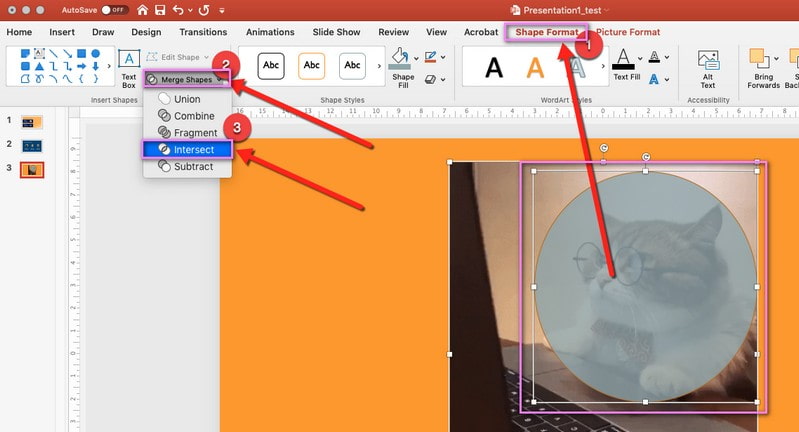
Partea 2. Cum să decupați un GIF pe iPhone și Android
Dacă sunteți un utilizator care preferă să facă sarcini de editare folosind telefonul dvs., bazați-vă pe următoarele aplicații mobile.
1. GIF Maker, GIF Editor
GIF Studio este o aplicație mobilă accesibilă folosind dispozitive Android și o puteți instala gratuit pe Google Play Store. Această aplicație permite utilizatorilor să creeze și să editeze GIF-uri de înaltă calitate fără un filigran încorporat. În plus, are funcții de editare care pot decupa un GIF existent și pot păstra culoarea și calitatea originală. Pentru a ști cum să decupați GIF Android, treceți la pașii.
Pasul 1. Descărcați și instalați aplicația din Magazin Google Play. După ce ați terminat, deschideți aplicația pentru a începe.
Pasul 2. Faceți clic pe Editor GIF din funcțiile de pe ecran și selectați GIF-ul pe care doriți să îl decupați. Apoi, faceți clic pe Ajustare butonul, apoi butonul A desena pictograma din lista de opțiuni. După aceea, puteți decupa manual GIF-ul din ecranul de previzualizare sau puteți selecta un anumit aspect din listă.
Pasul 3. După ce ați terminat, faceți clic pe (✔) din partea dreaptă sus a ecranului.
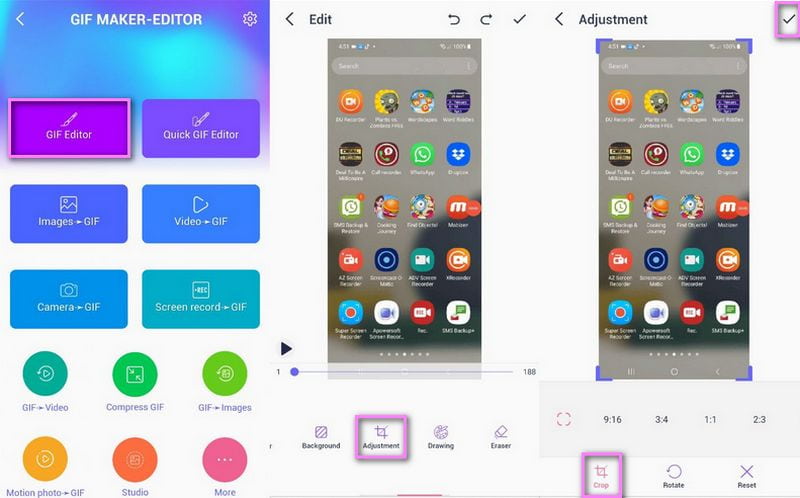
2. Editor rapid GIF
Quick GIF Editor are o aplicație simplă și puternică, care funcționează în principal ca un editor GIF. Are opțiuni de editare precum decuparea, redimensionarea, accelerarea, derularea înapoi și crearea unui bumerang. În plus, are diferite proporții de recoltă, cum ar fi 1:1, 4:3, 3:4, 16:9 și 9:16. Continuați cu pașii de mai jos pentru a afla cum să decupați un GIF pe iPhone.
Pasul 1. Descărcați și instalați aplicația în App Store.
Pasul 2. Din interfața principală, selectați A decupa pictograma. După aceea, va duce la secțiunea de decupare.
Pasul 3. Aveți două opțiuni: decupați manual GIF-ul sau alegeți un raport de aspect din lista furnizată.
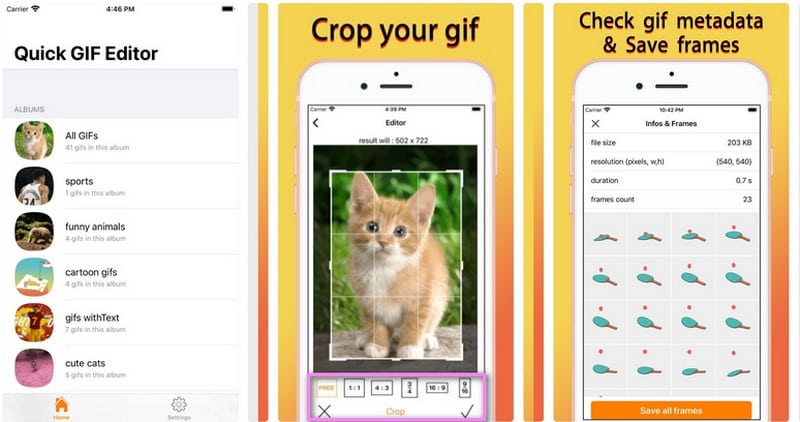
Partea 3. Întrebări frecvente despre decuparea GIF
De ce decupăm imaginile?
Scopul decupării este de a face imaginea mai mică în pixeli și de a modifica lungimea și lățimea imaginii.
Ce se întâmplă când o imagine este decupată?
Decuparea este o metodă folosită pentru a îmbunătăți imaginea prin eliminarea părților nedorite. Acesta va elimina marginile exterioare pentru a îmbunătăți încadrarea sau compoziția. În plus, vă poate ajuta să modificați dimensiunea sau raportul de aspect al imaginii dvs. Prin urmare, spectatorul se concentrează în întregime pe subiectul principal.
Care este cea mai bună dimensiune pentru a face un GIF?
Dimensiunea recomandată pentru acest format de fișier este 480 pe 480. Această dimensiune este aproape pătrată, ceea ce este similar cu imaginile. Fișierul GIF care este prea înalt sau lat trebuie tăiat pentru a oferi o experiență de vizionare mai bună. Prin urmare, spectatorii nu trebuie să facă clic sau să extindă eșantionul pentru a-l vedea și pentru a obține întreaga experiență.
Concluzie
Ar fi ușor să cauți unelte care pot decupați GIF-uri online, offline și folosind dispozitivele dvs. mobile. Deoarece această postare v-a făcut mai ușor, deoarece a furnizat decupări GIF pe care vă puteți baza. Dar luați în considerare alegerea unei aplicații cu numeroase opțiuni de editare, funcții și instrumente, pe care le are Vidmore Video Converter. Fără îndoială, poate să vă satisfacă nevoile și să vă satisfacă așteptările.


